Pokud vlastníte některý z aktuálních modelů smartphonu Samsung Galaxy, můžete využít skvělou funkci, která výrazně usnadňuje používání mobilu. "Bixby Routines" umožňuje definovat, jak se má telefon chovat v určitých situacích.
Všechny novější smartphony Galaxy jsou vybaveny hlasovým asistentem Bixby. S jeho pomocí uživatelé mohou ovládat svůj mobil hlasovými příkazy: například koordinovat termíny, nechat si předčítat předpověď počasí nebo ovládat fotoaparát. Kromě toho Samsung nabízí i další méně známou funkci, která slavila svou premiéru u Galaxy S10. Jde o Rutiny Bixby.
Rutiny Bixby: o co v nové funkci vlastně jde
S pomocí Rutin Bixby je používání telefonu ještě více uživatelsky vstřícné. | Zdroj: Rasheed Kemy/Unsplash
Za Rutinami Bixby se skrývá asistent, který pomocí nástrojů umělé inteligence a rozhodování podmíněnými příkazy "pokud-tak" rozpozná každodenní procesy uživatele a vzorce jeho činností, a přizpůsobuje se jim. Můžete si tedy například nastavit, aby se večer automaticky aktivoval filtr modrého světla, smartphone se přepnul do tichého režimu a přepnul procesy běžící na pozadí do nočního režimu, čímž se ušetří energie akumulátoru.
Jednotlivé rutiny si můžete přizpůsobit individuálně. Můžete si vybrat z předem instalovaných rutin, ale také si můžete několika kliknutími vytvořit své vlastní.
Oblíbené rutiny jsou například některé z těchto:
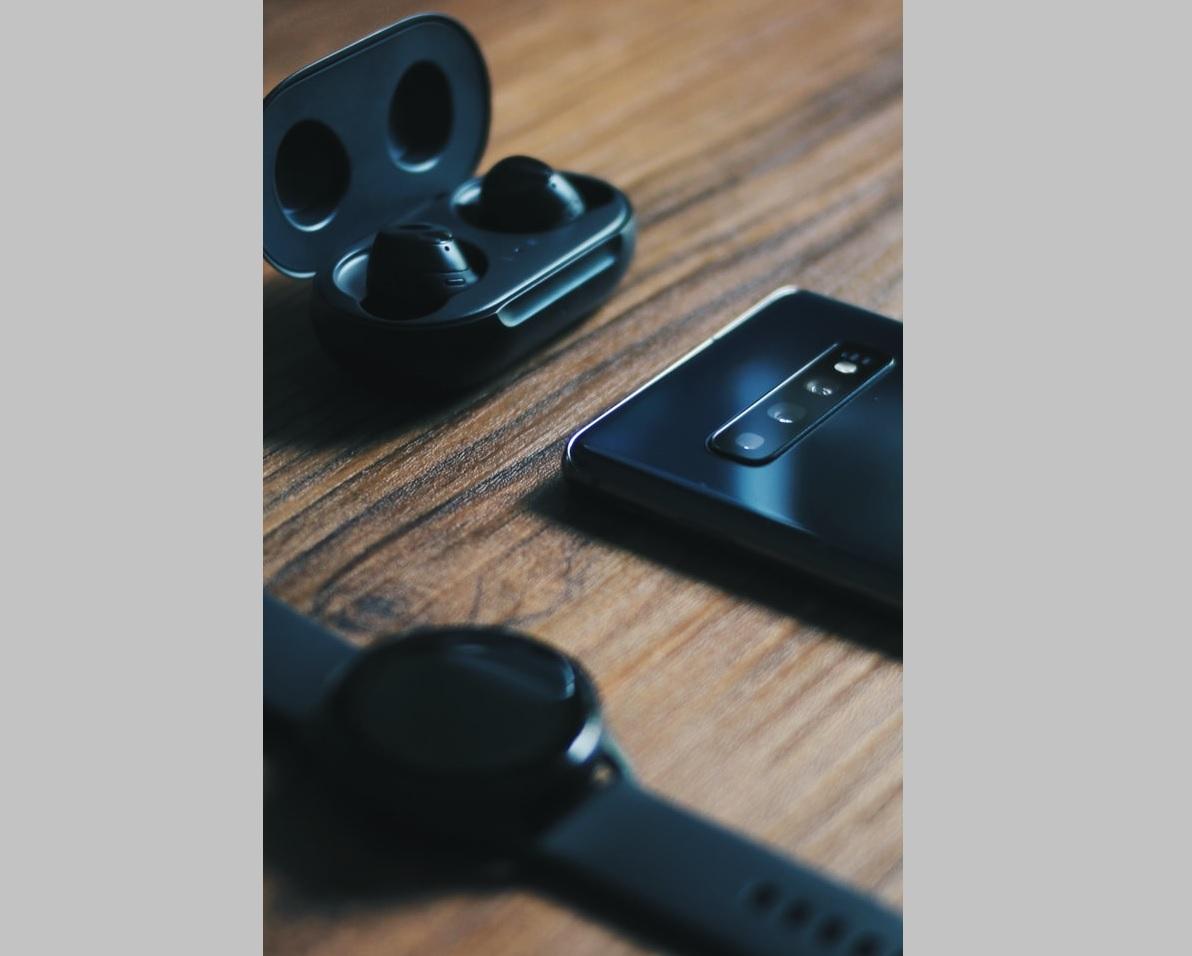
– Výběr skladeb Spotify, které se automaticky přehrávají od okamžiku, jakmile se otevře jiná aplikace, například fitness trenér;
– Provádění určitých automatických úloh v různých denních dobách anebo na různých místech, například přepnutí na vibrace případně tichý režim, pokud jste v kanceláři;
– Změna a přizpůsobení zobrazení oznámení na určitých místech, v určitém čase, anebo při určitých činnostech, například při hraní her;
– Automatické vypínání aplikací vybíjejících akumulátor, když telefon dosáhne určité úrovně jeho vybití.
Vytváření Rutin Bixby: jak to funguje
Pokud chcete funkci aktivovat poprvé, je potřeba učinit následující kroky:
1. Aktivujte úvodní obrazovku a přetáhněte panel oznámení směrem dolů a poté doleva.
2. V závislosti na konfiguraci přejděte na druhou nebo třetí stránku a klepněte na ikonu Rutiny Bixby.
3. Nyní se aktivuje nastavení rutin a můžete si vybrat buď z předem připravených rutin, nebo si vytvořit vlastní.
Aktivace připravených rutin
V nastavení je hned na první stránce nabídka mnoha doporučených užitečných rutin. Pokud se vám některá z nich líbí, stačí na ni klepnout a automaticky se dostanete na další stránku, kde si ji můžete přizpůsobit podle vlastních představ.
Zde si také zadáte časové údaje, akci, která se má provést a co se má stát po jejím ukončení. Poté vše potvrdíte tlačítkem Uložit vpravo dole, aby se nastavení aktivovalo.
Vytvoření vlastní rutiny
Samozřejmě si můžete vytvořit i vlastní rutiny. I pro ně si můžete určit konkrétní časové okno a definovat podmíněnými příkazy prováděné akce. Všechny aktivní rutiny potom najdete po jejich vytvoření a uložené na záložce Moje rutiny. Jednoduchým kliknutím můžete nežádoucí rutiny odstranit, deaktivovat nastavené lze klepnutím na stavový řádek.
Prostřednictvím připravených rutin můžete také nastavit používání příslušenství Samsungu, například sluchátek Galaxy Buds Pro nebo hodinek Galaxy Watch, nebo aktivovat služby určování polohy pro navržené rutiny, které jste si sami vytvořili. Například tak lze nastavit automatické přepnutí do režimu ztlumení zvuku, když vás telefon lokalizuje například ve škole nebo v kanceláři.
mohlo by vás také zajímat: test smartphonu realme gt neo 2 – jde o schopné zařízení s herním výkonemKomentáře
Tipy & trikyVíce tipůKrátké testyPanasonic TX-55JZ2000Eod 60000 Kč
AMD Ryzen 9 5900Xod 14500 Kč
AMD Ryzen Threadripper 3970Xod 55000 Kč
Sony WF-1000XM4od 6000 Kč


